Некоторые поломки айфонов имеют программную основу. В таких случаях, ремонт не требует физического вмешательства в устройство. Можно восстановить работоспособность телефона путем обновления его внутреннего программного обеспечения. А именно прошивкой.
На курсах bga пайки, в bgacenter, Вы научитесь как правильно прошить телефон.

Мастера занимаются программным ремонтом телефонов
В каких случаях прошивают телефоны
Прошивка — или программный ремонт часто применяется во время ремонта телефона. Отвечая на вопрос, как прошить iPhone или iPad, в первую очередь важно понять, в каких случаях требуется прошивка, а когда лучше не шить.
Обычно прошивают айфон в следующих случаях:
- для восстановления до рабочего состояния, при системном сбое
- для восстановления прошивки после неудачного восстановления «по воздуху»
- для обновления iOS до актуальной версии
- в случае, если код пароль от экрана, введен неправильно несколько раз
- для получения кода ошибки, и выявления неисправности в iPhone
Внимание прошивка
Преподаватели bgacenter рекомендуют прошивать клиентские телефоны или планшеты, исключительно в ходе ремонта. Исправный клиентский аппарат прошивать только с согласованием рисков с клиентом! Перед восстановлением программного обеспечения необходимо проверить учетную запись и пароль от iCloud.
Прошивка любого Iphone
Проверить наличие iCloud на смартфоне, можно воспользовавшись сервисом ifreeicloud точка co точка uk.
Если ранее на этом телефоне выполнялась замена микросхемы NAND Flash с целью ремонта или увеличения объема памяти, вполне вероятно, что записаны неверные значения MAC адресов Wi-Fi и Bluetooth. При этом во время прошивки, можно получить «кирпич» — телефон который не может пройти активацию.
Если телефон разобран, есть смысл, осмотреть плату под микроскопом. Нам важно увидеть наличие или отсутствие компаунда вокруг микросхем: NAND Flash, MODEM. Расположение микросхем и их взаимосвязи подробно указано в Zillion x Work. Прошиваем исключительно “по шнурку”, через кабель. Из опыта, при прошивке “по воздуху” через Wi-Fi, могут возникнуть различные нетсправности.
Программы для прошивок
Для прошивки устройств на базе iOS, можно рекомендовать две программы, это официальный iTunes и аналог ему бесплатный софт 3uTools.
iTunes — можно скачать на официальном сайте Apple.
По нашему мнению 3uTools — наиболее оптимальная программа. Этот софт можно скачать на сайте разработчика. Большой диапазон возможностей. Где скачать прошивки – на сайте ipsw.me. Пользуемся несколько лет.
Скачивает быстро и без ошибок.

Сайт для скачивания прошивок
Последовательность прошивки iPhone
Что необходимо сделать до прошивки:
- Взять идентификатор Apple ID для iCloud (учетную запись и пароль) или попросить клиента выйти из iCloud. Для этого зайти в Настройки→Apple ID→Выйти.
- Перед выходом из iCloud сделайте резервную копию
- Провести диагностику телефона
- Зарядить АКБ не менее чем на 50%. Если есть возможность замерить напряжение аккумуляторной батареи, U не менее 3,8 Вольт (а лучше 4,0 Вольт)
- Для прошивок использовать оригинальный провод
- Обновить iTunes или 3uTools до последней актуальной версии
Процесс прошивки:
- Выключить телефон.
- Ввести телефон в режим Recovery Mod. Для этого на выключенном телефоне зажать кнопку Home, удерживать ее и после этого подключить кабель к ноутбуку, с предварительно подключенным проводом в разъем Lightning (8-контактный разъём). Во время ремонта иногда, необходимо ввести телефон в режим восстановления, как ввести iPhone X в dfu.
- Компьютер должен самостоятельно определить подключенное устройство и что телефон находится в Recovery Mod. При этом на экране телефона появится изображение кабеля и значок iTunes.
- После перепрошивки возникает логотип Apple и выполняем дальнейшую активацию по инструкции.
Файлы скачанных прошивок через iTunes хранятся в следующих папках, на:
- mac os x: user>lybrary>itunes>iphone sofware update
- Windows 7: c:usersимя пользователяAppDataRoamingApple ComputeriTunesiPhone Software Updates
При прошивке через 3uTools:
- на 20% прошивается память телефона (NAND Flash)
- на 80% прошивается NFC (Stockholm) и модем (Baseband)
Recavery Mod
Это режим восстановления и предназначен для восстановления рабочего состояния устройства iOS при возникновении программных сбоев, и последующего отключения телефона. Recavery Mod используется когда iPhone или iPad не загружается в нормальном режиме. Как это проявляется:
- дисплей не реагирует на касания,
- при нажатии на кнопки телефон не реагирует.
Если на айфоне не открываются сайты в Safari, необходимо проверить количество учетных записей в настройках. И оставить одну учетную запись.
Выводы:
- Для того чтобы узнать, как прошить айфон, достаточно прочитать эту статью. А для обучающихся по программе: Обучение ремонту телефонов, ответить на контрольные вопросы.
- При выполнении программного ремонта устройства с операционной системой iOS, следует выполнять пункты чек-листа расположенного выше.
- «Правильно» прошивать телефоны и планшеты, так чтобы они не окирпичились, и что делать если это все-таки произошло, подробно изучаем во время обучения диагностике и bga пайке.
- Начиная с iOS13 Near Field Communication можно использовать также и для подключения наушников и для работы с NFC метками.
Источник: bga.center
Прошивка айфона или айпада — инструкция и список актуальных версий
Владельцы Apple гаджетов порой сталкиваются с необходимостью обновить iOS до новой версии, избавиться от ошибок в операционной системе устройства, решить проблему с запуском либо самопроизвольным перезапуском гаджета. Со всем этим поможет справиться перепрошивка айфона либо айпада.
Как прошить айфон или айпад
Существует несколько способов, как перепрошить айфон или айпад. В зависимости от цели прошивка айфон выполняется:
- в обычном режиме по воздуху с использованием Wi-Fi-соединения;
- в нормальном режиме через приложение iTunes;
- в режиме Recovery Mode;
- в режиме DFU Mode.

iPhone и iPad от компании Apple
Первый вариант прошивки iOS используется для стандартного перехода на новую версию. В том случае, когда не удаётся загрузить ПО с самого яблочного устройства, применяется второй метод при помощи iTunes. Перепрошивка в режиме Recovery Mode понадобится для восстановления правильного функционирования ОС. DFU Mode нужен на тот случай, когда обычный режим восстановления не срабатывает. Он обходит защитные механизмы операционной системы.
Перепрошить смартфон также можно при помощи утилиты RedSnow. Она позволяет сделать джейлбрейк, то есть получить функции гаджета, которые были специально отключены разработчиками. Например, можно получить доступ к файловой системе. Этот способ могут использовать только опытные пользователи.
Обратите внимание! Перепрошивание с помощью утилиты RedSnow приведет к лишению права на гарантийное обслуживание.
Автоматическая перепрошивка айфона по воздуху
Такой способ подойдёт для любой модели айфона, сеть которого поддерживает 4G соединение. Обновить ОС яблочного девайса можно везде, где есть вай фай. Перед процедурой нужно убедиться, что смартфон заряжен минимум на 50%. В противном случае прошивка iPhone не загрузится, а пользователю предложат подключиться к зарядному устройству.
- Сначала нужно зайти в настройки смартфона.
- Затем из меню настроек следует перейти во вкладку «Основные».
- Потом необходимо выбрать раздел «Обновление ПО».
- Теперь нужно подождать, пока мобильное устройство обнаружит свежие обновления.
- После нахождения свежего обновления ОС следует нажать «Загрузить и установить».
- Далее появится лицензионное соглашение, с которым стоит ознакомиться. При согласии с правилами лицензионного соглашения нужно нажать «Принять».
На загрузку обновления уйдет 30 мин. После этого смартфон должен перезагрузиться и начать устанавливать новое программное обеспечение. Спустя 5-10 мин, он опять перезапустится и будет готов к использованию.
Важно! Этот метод не применим для смартфонов, имеющих джейлбрек. Иначе система будет подвергаться регулярным зависаниям и перейдёт в режим циклической перезагрузки.
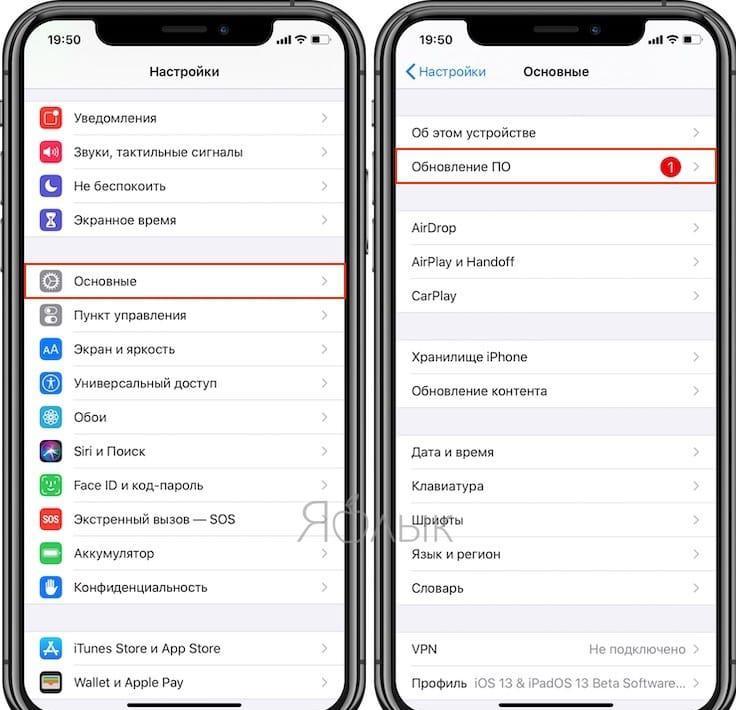
Выбор пункта «Обновление ПО»
Перепрошивка айфона через iTunes
Если не получается автоматически прошить телефон, то это можно сделать через персональный компьютер с применением стандартной программы айтюнс. Перед прошивкой нужно скачать на компьютер новейшую версию iTunes с официального сайта. Старую версию программы понадобится переустановить. Также телефон должен быть заряжен минимум на 50 %.
Пошаговые действия, как прошить айфон через iTunes:
- Сначала нужно подсоединить мобильный девайс к персональному компьютеру посредством USB-кабеля.
- Затем следует запустить iTunes и ждать, пока программа выявит подключенное устройство к ПК.
- Потом необходимо щёлкнуть на значок смартфона для перехода в основное меню управления iPhone, найти кнопку «Обновить» и нажать на неё.
- После этого появится лицензионное соглашение. Нужно его принять, чтобы программа запустила процесс перепрошивки. Процесс загрузки файла можно увидеть, щёлкнув на иконку с изображением стрелы, направленной вниз.
По окончанию установки обновления мобильный девайс совершит перезагрузку и будет готов для работы.
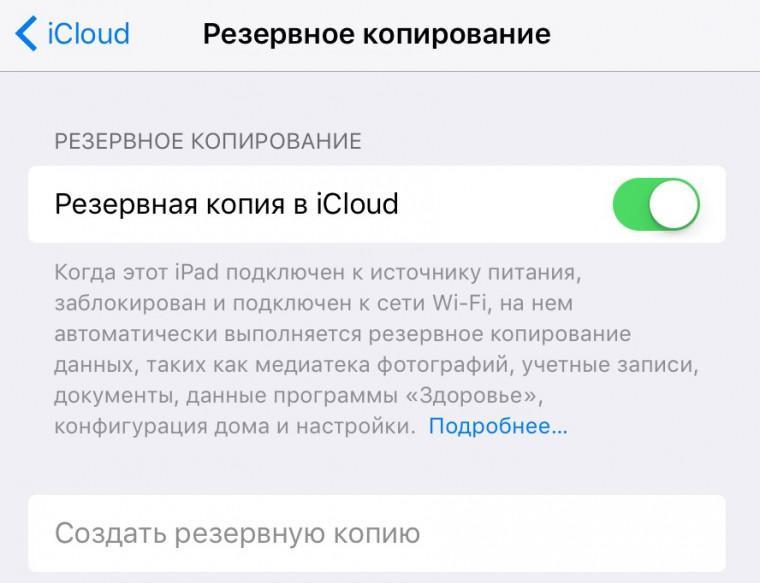
Включение резервного копирования в iCloud
Прошивка айфона и айпада через Recovery Mod
При некорректной работе текущей версии операционной системы нужна прошивка через Recovery Mode со сбросом настроек до заводских. После неё у пользователя будет совершенно чистое устройство. Чтобы окончательно не потерять важную информацию на телефоне, рекомендуется сохранить её посредством резервной копии iCloud. Это поможет восстановить утерянные данные после прошивки. Инструкция создания резервной копии в iCloud:
- Сначала нужно заблокировать экран смартфона в вай фай режиме и подключить его к источнику питания.
- Потом следует перейти в «Настройки» → «iCloud» → «Резервное копирование», чтобы включить «iCloud Резервное копирование». Таким образом можно запустить копирование информации в моделях iOS 8 и iOS 9.
- В случае с айфоном 7 и более ранними версиями нужно зайти в «Настройки» → «iCloud» → «Хранение и резервное копирование» для включения «iCloud Резервное копирование».
Прошивка iPhone через Recovery Mode выполняется следующим образом:
- Первым делом нужно подключить смартфон к ПК при помощи USB-кабеля.
- Теперь следует дождаться обнаружения подключенного устройства компьютером и автоматического запуска iTunes. Если утилита не включится, то её можно запустить вручную.
- Затем необходимо отключить мобильное устройство, нажав на соответствующую кнопку.
- После этого нужно удерживать клавишу «Домой» на ранних версиях айфона. Если яблочный девайс 7 версии и старше, то режим восстановления можно активировать, удерживая клавишу понижения громкости.
- Спустя несколько секунд программа сообщит о возникновении проблемы со смартфоном и предложит выполнить обновление либо восстановление. Следует выбрать второй вариант.
- Начнётся загрузка последней версии операционной системы на телефон без переноса настроек и файлов. После её окончания можно будет пользоваться смартфоном.
Важно! В случае с айпадом хранящиеся данные не уничтожатся после сбрасывания настроек до заводских. Внутренняя память планшета останется в целости и сохранности.
Прошивка айфона и айпада с помощью режима DFU
DFU (Device Firmware Update) считается профессиональным режимом, требующим иных действий для активации. Его используют в крайнем случае, когда гаджет не включается после восстановления, не выполняет положенные функции. Пошаговая инструкция, как делается прошивка iPad либо iPhone через режим DFU:
- Нужно начать с подключения устройства к персональному компьютеру при помощи USB-шнура.
- Затем следует выключить Apple гаджет при помощи соответствующей кнопки.
- Потом нужно войти в режим DFU. Пользователи iPhone 6 или более ранних моделей должны одновременно нажать, а после удерживать клавиши питания и «Домой» на протяжении 10 сек. Теперь необходимо убрать палец с кнопки питания, при этом продолжая удерживать клавишу «Домой» в течение 5 сек. В случае с iPhone 7, 7 Plus, 8, 8 Plus, X кнопка «Домой» заменяется на кнопку, отвечающую за уменьшение громкости.
- После этого утилита iTunes на ПК сообщит о том, что обнаружила устройство в режиме DFU. В появившейся вкладке нужно щёлкнуть на «Ок». Программа начнёт загрузку актуальной версии операционной системы. После установки прошивки все старые данные будут также удалены с девайса.
Некоторые пользователи могут перепутать DFU Mode с Recovery Mode. На экране устройства в режиме DFU не будет никаких отличительных знаков. Он будет просто чёрным. Экран девайса в режиме Recovery Mode будет иметь изображения USB-шнура и программы iTunes.

Айфон в DFU режиме
RedSnow
Если пользователь имеет опыт в прошивках и хочет получить скрытые функции гаджета, то может воспользоваться программой RedSnow. Пошаговая инструкция перепрошивки с использованием этой утилиты:
- Сначала нужно создать папку на рабочем столе ПК и назвать её PwnageTool.
- Затем выбрать и скачать прошивку из интернета, подходящую для своей модели айфона. Например, если нужна прошивка для айфон 5s, то стоит загрузить iOS 12.4.3.
- После этого переместить в созданную папку скачанную прошивку и обновлённую программу RedSnow.
- Теперь можно подсоединить мобильный девайс к ПК посредством USB провода и включить приложение айтюнс.
- Потом нужно щёлкнуть на изображение устройства и совершить бэкап текущей прошивки.
- Далее необходимо сделать запуск программы RedSnow и нажать Extras, а после Custom IPSW.
- На этом этапе следует указать весь путь к файлу прошивки, скачанному заранее, подождать до окончания процесса модификации прошивки и нажать на «Ок».
- После этого нужно нажать Pwned DFU, отсоединить мобильное устройство от персонального компьютера и снова подсоединить.
- Сейчас следует отключить гаджет и щёлкнуть Next, зажать кнопку «Домой», не отпуская её на протяжении 3 сек., а после удерживать вместе с этой кнопкой клавишу питания в пределах 10 сек. Отпустив кнопку питания, продолжать зажимать клавишу «Домой» ещё 10 сек.
В конце экран девайса потухнет. Остаётся дождаться появления сообщения «Сделано», не отсоединяя гаджет от ПК.
Список актуальных версий iOS для всех моделей iPhone и iPad
Apple старается подписывать прошивки, контролируя, на какие версии пользователи могут перейти. Самостоятельно подписать прошивку нельзя. Компания не разрешает загружать на мобильные гаджеты устаревшие версии ОС и заносят их в архив. Для каждой модели iPhone либо iPad предлагают новые прошивки.
Прошивки для iPhone
Для айфона 2G актуальной версией прошивки является iOS 3.1.3. На айфон 3G нужно загружать iOS 4.2.1. Для модели iPhone 3Gs подойдёт iOS 6.1.6. iPhone 4 требует прошивку iOS 7.1.2. Для айфона 4s предлагают iOS 9.3.5 либо 9.3.6. На айфоны 5 и 5с устанавливают iOS 10.3.3/10.3.4.
Свежая прошивка для iPhone 5s, 6, 6 Plus – iOS 12.4.3.
Версия 13.3 разработана для таких моделей, как:
- 6 s и 6 s Plus;
- SE;
- 7 и 7 Plus;
- 8 и 8 Plus;
- X, XR, XS, XS Max;
- 11, 11 Pro, 11 Pro Max.

Модель iPhone 11 Pro Max
Прошивки для iPad
Различные модели айпада и актуальные прошивки к ним:
- iPad 1 – iOS 5.1.1;
- iPad 2/3 и iPad mini 1 – iOS 9.3.5 либо 9.3.6;
- iPad 4 – iOS 10.3.3 либо 10.3.4;
- iPad Air и iPad mini 2/3 – iOS 12.4.3.
Для iPad Air 2, 3, 5, 6, 7, а также iPad Pro и iPad mini 4,5 разработана iOS 13.3.
Теперь пользователь знает, как прошивать Apple девайс разными способами в домашних условиях. Главное – это выбрать правильный метод и следовать инструкции.
Источник: mirinfo.ru
Как прошить iPhone самому
Техника Apple не всегда работает корректно и правильно, поэтому не лишним будет знать, как прошить айфон. Специализированные сервисы не расскажут, как прошить айфон 5s самому, вместо этого устанавливаются высокие цены на такую услугу. Прошить некоторые модели можно одинаковыми способами, благодаря единой технологии. Но необходимо разобраться, как прошить айфон 5 или другие модели самостоятельно, об этом и пойдет речь в статье.

Виды перепрошивки
Методы того, как прошить айфон 5s самому, отличаются, но суть одинакова — на смартфон устанавливается новый дистрибутив ОС.
Сейчас действует два варианта установки прошивки на айфон:
- Обновление текущей ОС. Обновление применяется при работоспособности телефона, когда Apple выпускает прошивку с улучшенными параметрами безопасности и новыми функциями. Выполнить обновление можно как «по воздуху», воспользовавшись встроенной функцией телефона, так и прошить айфон 4s самому через itunes.
- Восстановление. Когда смартфон работает некорректно, не включается, либо имеются другие проблемы, для их исправления потребуется восстановление. Прошить айфон 5s самому через itunes в этом случае понадобится без использования встроенных функций iOS. Для этого потребуется не только загруженный дистрибутив операционки, поддерживаемой на момент восстановления, но и компьютер с установленным iTunes.
Перед началом переустановки системы проводится подготовка и рассматривается каждый этап перепрошивки. Спрашивая, как прошить айфон 4 s если он заблокирован по id, ответа человек не получит, поскольку это невозможно, и требует вмешательства в конструкцию аппарата.

Подготовка к прошивке
Перед тем, как прошить айфон, его нужно правильно подготовить.
Чтобы процесс смены операционки закончился позитивно, желательно заранее подготовиться перед тем, как прошить айфон 4 (или другие модели), и другие модели яблочного гаджета. Сначала потребуется сохранить данные и загрузить необходимые программы, чтобы процедура привела к наименьшим неудобствам.

Резервная копия
Прошить айфон 6 — значит потерять данные, сохранить их позволит резервная копия.
Перед тем, как прошить айфон 6 (или другие модели), чтобы не потерять данные на смартфоне, создается резервная копия, в которую войдут контакты, медиафайлы и сохранятся шаблоны приложений. Перенести их можно как в облачное хранилище iCloud, так и сохранить на компьютере.
В первом случае с iCloud нужно:
- открыть меню настроек;
- в верхней части нажать имя пользователя;
- в открывшемся меню выбрать пункт iCloud, при пролистывании будет доступен пункт резервного копирования;
- нажав на кнопку создания копии, подождать завершения процедуры.
В дальнейшем при переустановке и входе в аккаунт AppleID информация автоматически перенесется.

В случае с iTunes процесс проще:

- открыть программу и подключить смартфон с помощью USB-кабеля к ПК;
- далее нажимается кнопка с изображением телефона, и в нижней части выбирается пункт создания резервной копии на компьютер;
- при потребности сохранить конфиденциальные данные, на копию ставится пароль, но этого можно и не делать;
- после завершения копирования система переустанавливается.
Перепрошивка через Wi-Fi
При желании прошить айфон 5 “по воздуху”, могут быть проблемы, тогда остается только восстановить его.
Спрашивая, как прошить айфон 4s без айтюнса, человек получит ответ, что таким образом возможно только обновление. Доступно обновление, открывающееся при наличии новой iOS. Чтобы перейти в данный раздел, потребуется:

- открыть “Настройки”;
- перейти в раздел “Основные”;
- выбрать пункт с обновлением ПО;
- после проверки наличия новой версии на экране появится либо предложение загрузить и установить ОС, либо же сообщение об установленной последней версии.
Обновление iOS
Установка новой iOS может помочь в исправлении проблем.
Иногда исправить проблему поможет обновление iOS, которое реально только в случае работоспособности телефона. Но через iTunes его провести также возможно, для этого к компьютеру подключается телефон, а вместо кнопки восстановления нажимается пункт обновления. Остается подождать загрузки прошивки и установки. Процедура обновления “по воздуху” проводится по тому же алгоритму, что указан выше.

iTunes
Последняя версия iTunes позволит без проблем прошить айфон 4.
Для успеха процедуры перепрошивки пользователю потребуется установить самую последнюю сборку iTunes — программы, которая обеспечивает работу с сервисами Apple и исполняет роль менеджера телефона. Если она уже присутствует на компьютере, то обновить можно не загружая новый пакет. Данная функция существует в программе. Загрузить официальный айтюнс можно на сайте Apple, где для этого отведен специальный раздел.
Пошаговую инструкцию, как прошить iPhone через iTunes, мы рассмотрим чуть ниже.

Загрузка прошивок

Файлы формата IPSW необходимо загрузить перед тем, как прошить айфон 4s самому через iTunes.
Если телефон работоспособен, прошивка будет загружена автоматически, как и в случае с подключением через iTunes. Скачивается самая последняя версия операционки, доступная для конкретного телефона, и выбрать другую нельзя.
Если же в телефоне появились проблемы, либо необходимо установить ОС ниже, чем последняя доступная, файл загружается из сторонних источников. Предпочтителен ресурс ipsw.me, на котором доступен не только выбор операционной системы, но и проверка подписи.
Ведь если дистрибутив уже не подписывается Apple, его не получится установить, поскольку на это налагаются программные ограничения. Для скачивания понадобится:

- Перейти на сайт.
- Выбрать тип устройства и модель айфона.
- Также выбирается стандарт связи — GSM или CDMA, большинство смартфонов Apple в России снабжены GSM-стандартом.
- На открывшейся странице будет доступен выбор прошивок, те, которые доступны для установки, отмечены зеленым цветом и располагаются в верхней части страницы.
- Нажимается необходимая версия, после чего начинается скачивание.
Процесс прошивки через iTunes пошагово

интересное
Прошить айфон 5s самому через iTunes можно несколькими способами, которые зависят от серьезности проблем.
Сама процедура того, как прошить айфон через айтюнс, не отличается сложностью, но требует внимательности и правильных действий. Поскольку штатное обновление проводится за пять минут, рассматривать эту простейшую процедуру нет необходимости. Вместо этого лучше обратить внимание на прошивку при наличии проблем в телефоне. В таких случаях задействуются Recovery и DFU режимы.
Recovery Mode

Режим Recovery определяется по изображению на экране, которое приглашает подключить устройство к компьютер.
Знание того, как прошить айфон через iTunes по этому методу, пригодится для установки “чистой” iOS, если текущая работает неправильно. Ведь при “облачном” обновлении информация не стирается, а перезаписываются отдельные сектора, что не спасает от программных проблем. Чтобы войти в режим восстановления:

- выключается смартфон;
- после чего зажимается клавиша “Домой” для iPhone, которые выпускались до 7-й модели. Для айфона 7 и новых моделей активировать режим можно удерживанием кнопки уменьшения громкости;
- iTunes обнаружит проблему с телефоном, из-за чего предложит провести обновление или восстановление. Так как обновление, проведенное на этапе подготовки, не помогло, нажимается “Восстановление”;
- будет загружена последняя iOS, которая установится на смартфон без переноса настроек и файлов. Человек получит “чистый” телефон.
В меню выбирается необходимое действие, также здесь поясняется, в каком случае подойдет тот или иной вариант.
Если хочется установить не последнюю ОС:
- отменить окно, всплывшее при подключении смартфона;
- зажать клавишу “Shift” на клавиатуре;
- кликнуть кнопка “Восстановить”;
- файловый менеджер предложит выбрать заранее загруженный файл прошивки, и как только это будет сделано, восстановление начнется;
- в конце телефон самостоятельно перезагрузится и откроется меню активации.
DFU Mode

При режиме DFU экран ничего не демонстрирует, и определить его активность можно только через iTunes.
Режим считается профессиональным в сравнении с Recovery Mode, и требует иных действий для активации. Перед тем, как прошить айфон 7 (или другие модели), его подключают к ПК и выключают, если он активен. Далее важно соблюдать конкретную продолжительность нажатий:

- зажать кнопку питания на три секунды;
- не отпуская ее, нажать кнопка “Домой” или уменьшения громкости, удерживать 10 секунд;
- по истечении срока кнопка питания отпустить, вторую же удерживать еще пять секунд.
Режим DFU вводит телефон в состояние восстановления, и программа определяет его как аварийный.
Без индикации на экране iTunes сообщит, что обнаружила айфон в режиме восстановления и предложит варианты того, как прошить айфон 4s (или другие модели). Обновление в этом режиме будет недоступно, а восстановить можно по тому же принципу, что и для режима Recovery.
Особенности прошивки
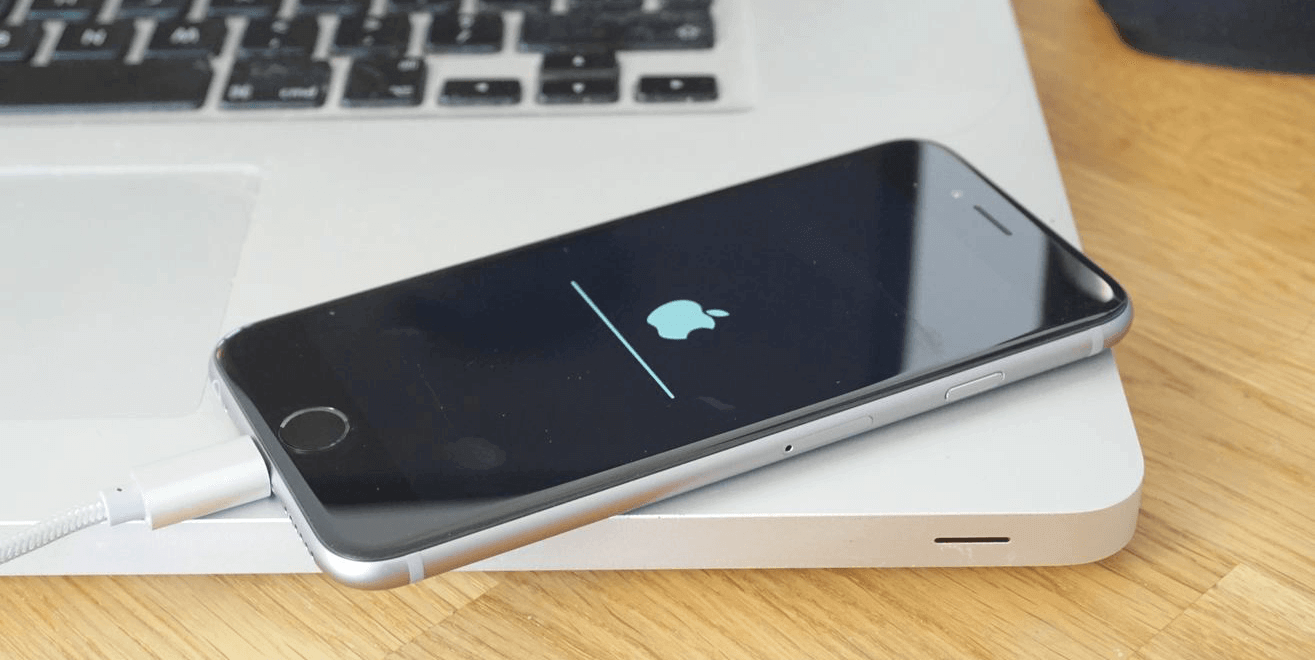
Некоторые телефоны имеют небольшие отличия, связанные с восстановлением и прошивками, но на процесс это не влияет.
Процесс прошивки не различается в зависимости от устройства, которое нуждается в восстановлении. Но разница есть в том, как устройство будет вводиться в аварийный режим, а также в версии системы, которую можно установить на телефон сейчас. Правда то, как прошить айфон 6 самому, от этого не зависит.
iPhone 4, 4S

Несмотря на внешнюю схожесть, айфоны 4 и 4S поддерживают разные ОС.
Данные телефоны уже не поддерживаются Apple, и как следствие, на них возможна установка только старых версий ОС. К примеру, iPhone 4 поддерживает только iOS 7.1.2, больше никаких систем для установки на него не доступно. А вот 4S удобен для восстановления, поскольку помимо iOS 9.3.5 позволяет установить старую 6.1.3.
iPhone 5, 5S

Данные айфоны отличаются не только наличием TouchID, но и поддержкой ОС.
Для данных моделей отсутствуют нюансы прошивки, и все ограничивается версией системы, доступной на данный момент. Так, 5-й айфон сейчас поддерживает только установку версии ОС 10.3.3, которую многие называют последней стабильной сборкой. А вот iPhone 5S, несмотря на возраст, до сих пор поддерживает iOS 12, но iOS 13, которая выйдет в сентября 2019 года, уже не будет для него доступна.
iPhone 6, 6S

Оба этих телефона остаются актуальными и поддерживают последние операционки.
Особенностью этих смартфонов является то, что оба поддерживают прошивку iOS 12 и в будущем будут поддерживать 13-ю версию ОС. При этом для стандартных экранов и Plus-устройства необходимо скачивать разные дистрибутивы. Иных особенностей в аппаратах нет.
iPhone 7, 7 Plus

7-е поколение айфонов первое, в котором нет физической клавиши Home.
Данные телефоны стали первыми, где отсутствует физическая клавиша “Домой” — ее изменили на виртуальную с имитацией нажатий. Вместо того, чтобы нажимать на кнопку Home для ввода в режимы восстановления, которые присутствуют в предыдущих iPhone, для этого используется кнопка снижения громкости. Для данных моделей доступны последние сборки iOS 12, а с выходом 13-й, ее реально загрузить на айфон 7 и Plus версию.
Как перепрошить iPhone после джейлбрейка

Чтобы не получить “кирпич”, важно разобраться, как прошить айфон 6 после джейлбрейка
Джейлбрейк устанавливается пользователями айфонов для придания большей функциональности и бесплатного пользования приложениями. Но поскольку не всегда это работает корректно, возникает необходимость перепрошивки устройства. Кроме того, с установленным джейлбрейком нельзя обновляться на текущую iOS.
В перепрошивке после джейлбрейка важно соблюдать следующие этапы:
- Создается резервная копия.
- Телефон заряжается до полного показателя батареи.
- В магазине Cydia скачивается пакет Cydia Impactor.
- Impactor запускается, и нажимается кнопка “Delete all data and unjailbreak device”.
- Операция подтверждается, после чего смартфон перезагрузится, и на него можно по описанным инструкциям установить прошивку.
Как прошить айфон 5s (или другие модели) мы разобрали в этой статье, при этом каждый узнает здесь же, как прошить айфон самому через компьютер. В процедуре нет ничего сложного, следует правильно подготовить устройство и выполнить действия в точности так, как это описано в статье. Тогда устройство будет работать корректно с установленной прошивкой и ему не потребуется дорогостоящий ремонт.
Источник: iphone-gps.ru